Litt om Mail
Nå blir det mye om Mail, og la meg aller først minne om terminologien. Aller øverst på skjermen din har du Menylinjen. Når du åpner et program, eksempelvis Mail, står det Mail oppe ved siden av .
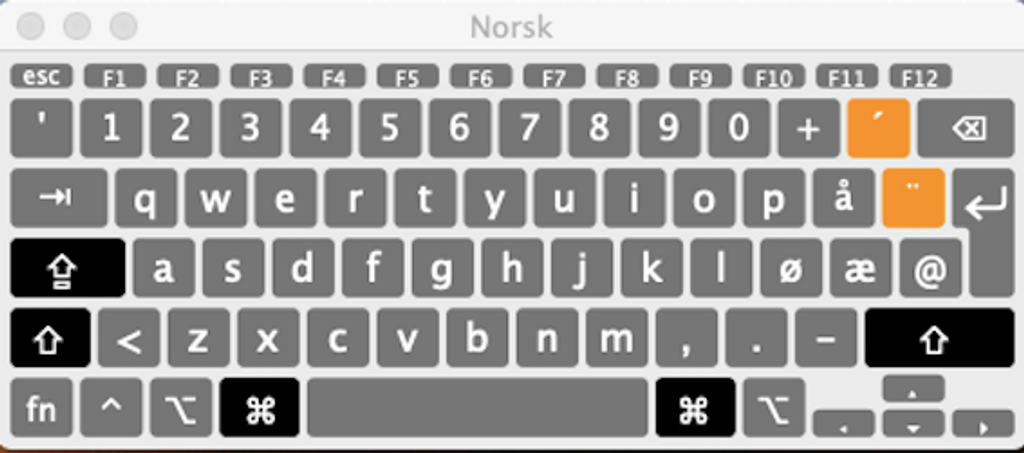
Her skal jeg komme med en påstand: Du kjenner ikke til alle mulighetene du har med tastaturet ditt?
Du vet ikke helt hvordan du skal finne matematiske symboler!
Ja, ja - jeg vet nok ikke alt jeg heller!
Nå skal jeg imidlertid vise deg hvordan du kan utvide bruken av tastaturet, slik at du virkelig kan briljere.
Men før vi kommer så langt, må vi foreta noen innstillingsgrep, så bare følg med her.
Det første du bør gjøre, er å gå til Systemvalg. Dette gjør du ved å klikke på øverst til venstre på menylinjen. Der velger du Systemvalg. Klikk på der det står Tastatur, og her markerer du der det står Vis tastatur- og emoji-visninger.
Nå ser du kanskje et nytt symbol oppe på Menylinjen.
Klikk videre der det står Inndatametoder.
Ved å trykke på plusstegnet, som du finner under den venstre spalten, kan du legge til tastatur for flere språk, i denne omgang kan du velge det engelse tastaturet i tillegg til det norske.
Om alt har gått riltig for seg, ser du nå enten et norsk eller engelsk flagg oppe på menylinjen. Og nå kan moroa begynne!
La oss begynne med å klikke slik at du ser det norske flagget. Klikk nå på det, og klikk videre på vis tastaturvisning, og du får frem dette bildet her.
Forsøk nå holde alt-tasten nede, og du ser tastene forandre seg. Hold alt og shift nede, og du får et tredje sett med bokstaver og tegn på tastaturet.
Så kommer det store - hvordan bruker du dette?
Du kan hente opp et blankt ark i Pages eller Textedit eller Mail og begynne å skrive et eller annet. Og nå henter du opp tastaturvisningen ved å trykke på det norske flagget på menylinjen og videre på tastaturvisning. Ser du at du nå kan skrive ved å trykke med cursoren rett i denne visningen? Hold alt nede og trykk på det vanlige tastaturet - og du har skrevet pi slik vi gjør her.
Vil du skrive Garçon på ordentlig fransk? skriv Gar (så holder du alt inne og trykker c) con - eller sammentrukket: Garçon.
Ser du at jeg lenger oppe i artikkelen brukte Apple-tegnet? Det får jeg frem ved å holde alt inne og trykke på bokstaven a - .
Morsomt, ikke sant? Nå kan du boltre deg med alle de merkelige tegnene.
Hva betyr de gulmerkede tastene, tror du?
Tenk deg at du vil skrive é men ikke vet hvordan du gjør det… Trykk først på den gule tasten ´og deretter på e, så får du é. Og tilsvarende er det med den andre gule tasten. Æ på norsk skrives Ä når du vil være svensk…
Og så kan vi avsløre noe, som du kanskje har merket at du har på iPhone. Ved å trykke og holde nede e på tastaturet. får du frem alle de mulige variantene av e. Trykk på den du vil bruke, og voilà!